Отчет содержит перечень всех документов, в которых фигурируют товары выбранной группы. Также, в таблице выведены данные об изменении остатка товаров после создания документов.
Движение группы товаров Фильтр
Фильтр отчета Движение группы товаров представлен ниже.
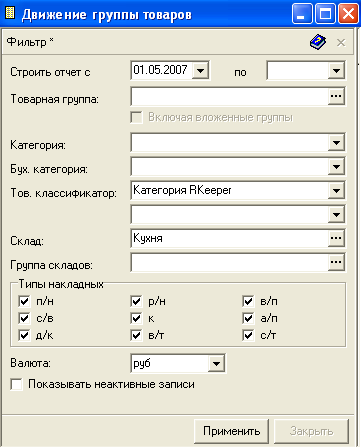 Строить отчет с… по… - в этих полях нужно определить интересующий Вас период для построения отчета (см. п.Использование всплывающего меню для работы с разными областями фильтров и п.Заполнение полей Номер и Дата в документах.);
Строить отчет с… по… - в этих полях нужно определить интересующий Вас период для построения отчета (см. п.Использование всплывающего меню для работы с разными областями фильтров и п.Заполнение полей Номер и Дата в документах.);
Товарная группа – в этом поле нужно выбрать из словаря товаров группу товаров для построения отчета;
Флаг Включая вложенные группы – если Вы выбрали группу, содержащую подгруппы, можно выставляя/убирая флаг Включая вложенные группы, строить отчет, соответственно, включая/исключая вложенные в указанную товарную группу, подгруппы;
Категория – если отчет надо строить только по одной категории товара, выберите ее из списка в этом поле;
Бух. категория – в этом поле можно выбрать интересующую Вас бухгалтерскую категорию товара для построения отчета Движение группы товаров;
Тов. Классификатор – в этом поле можно выбрать интересующую Вас группу классификаторов товаров, либо сам классификатор (выбрать классификатор возможно в случае, если выбрана группы).
Склад – в этом поле можно определить склад, по которому будет построен отчет;
Группа складов – в этом поле можно выбрать группу складов, по которым будет построен отчет;
Типы накладных – выставляя флаги в этой области фильтра, можно определить типы накладных, участвующих в движении товара в отчете, который будет сформирован;
Валюта – в этом поле выберите из списка валют, у которых на карточке выставлен флаг Использовать для расчета отчетов, валюту для выведения сумм;
Флаг Показывать неактивные записи – выставляя/убирая этот флаг, может быть задан режим выведения накладных – включая /исключая неактивные документы.
После установки значений фильтра, нажмите кнопку «Применить».
Движение группы товаров Содержание
Таблица отчета Движение группы товаров содержит те же колонки, что и отчет Движение товара.
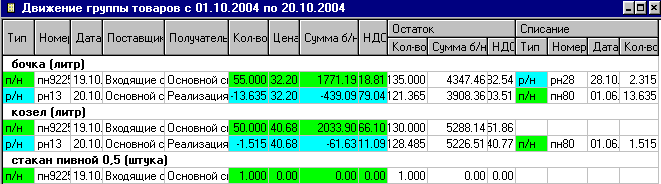
Все товары выбранной группы располагаются в таблице сверху вниз.